チュートリアル
1.新規RGB画像を開く
サイズ【1000px×1000px 350dpi】で新規のRGB画像を開きます。カラープロファイルは「このドキュメントのカラーマネジメントは行わない」を選択します。
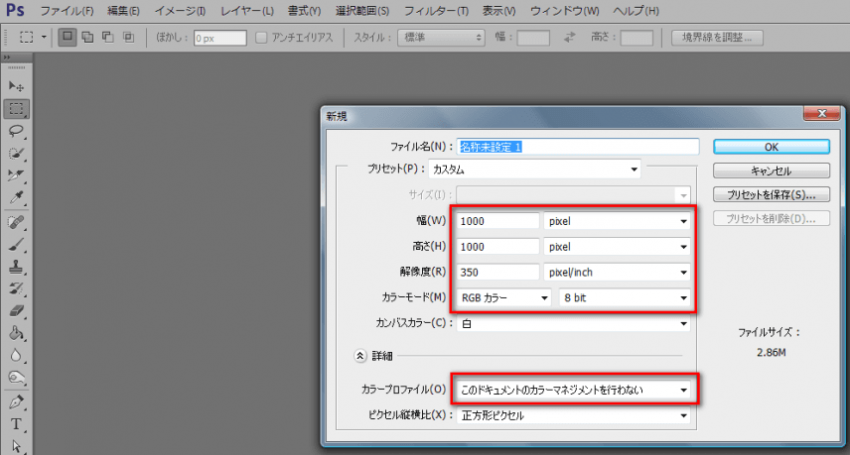
2.画像の配置
使用する画像を開き、移動ツールで新規のRGB画像にドラッグ&ドロップします。
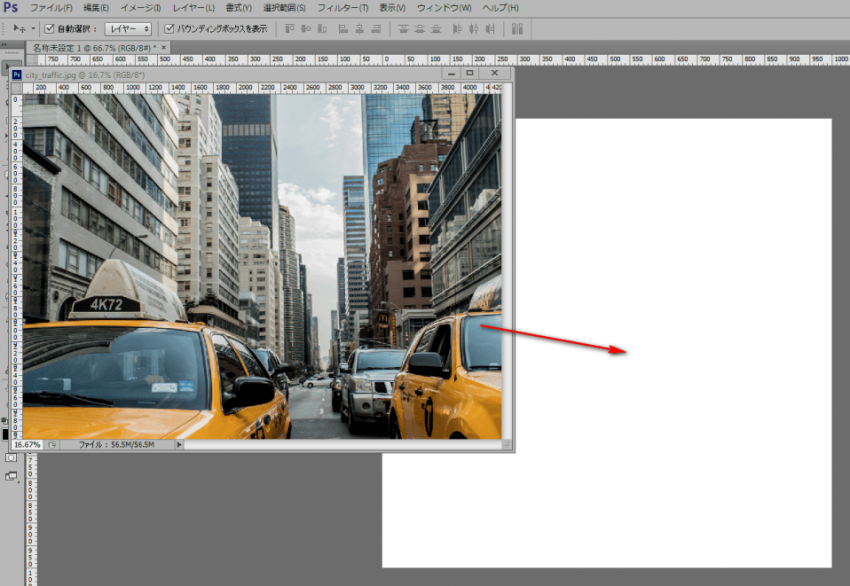
3.位置の調整
画像のまわりに表示されているバウンティングボックスのハンドルを操作しながら位置を調整します。今回は画像を少し傾けています。
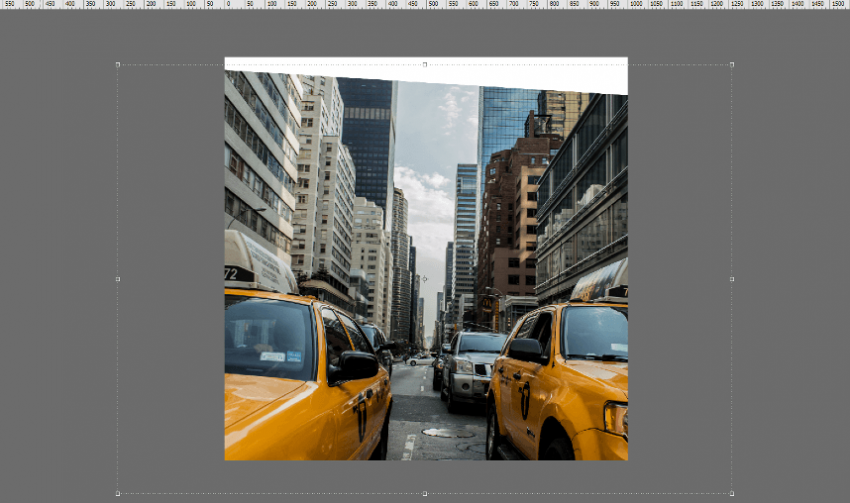
4.色調補正(明るさ・コントラスト)
イメージ→色調補正→明るさ・コントラストを調整します。明るさ40、コントラスト50。
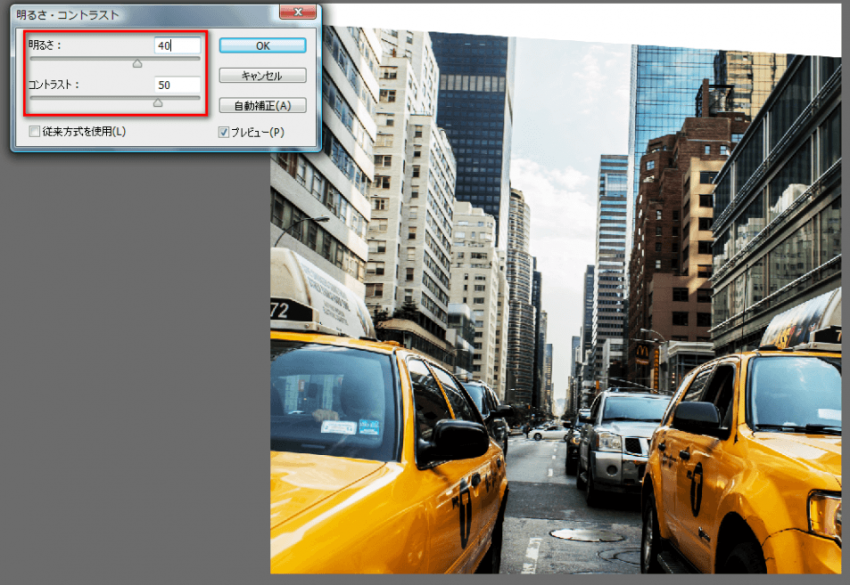
5.色調補正(色相・彩度)
イメージ→色調補正→色相・彩度を調整します。ダイアログボックスの色彩の統一にチェックを入れて、色相55、彩度40。
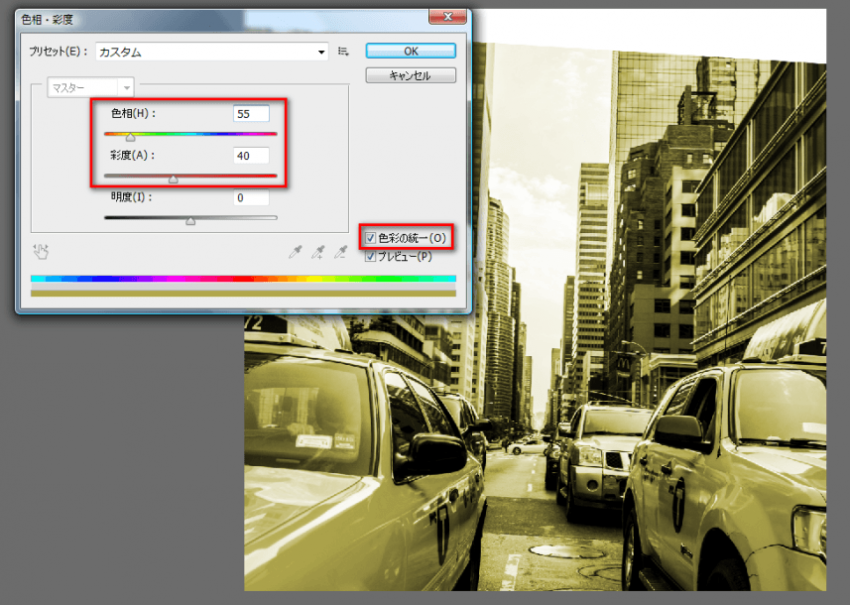
6.グラデーションの新規塗りつぶしレイヤーを作成
レイヤー→新規塗りつぶしレイヤー→グラデーションを選択し、「グラデーション1」ダイアログボックスのOKをクリックしてグラデーションの設定を行います。グラデーションは「黒・白」を選択。スタイルは反射、比率60%、逆方向にチャックを入れます。
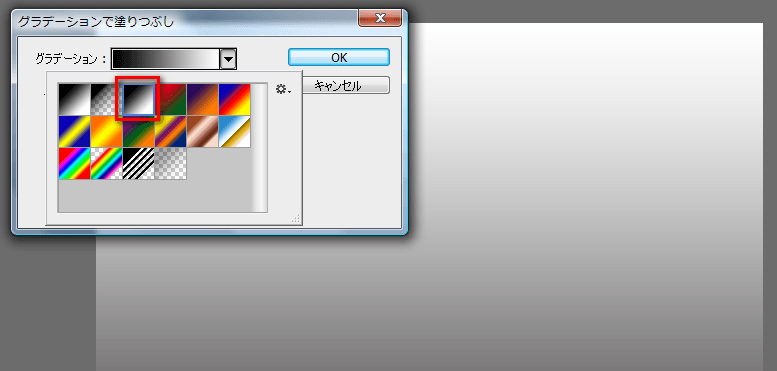
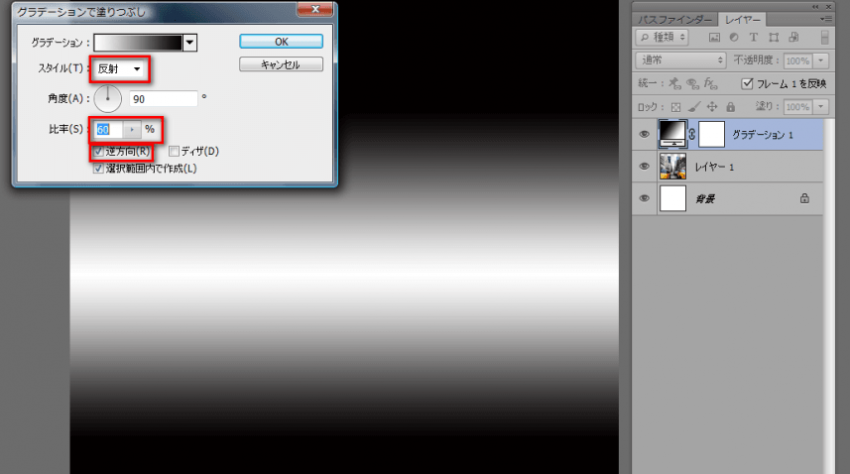
7.塗りつぶしレイヤーの描画モードを変更
グラデーションで作成した塗りつぶしレイヤーの描画モードを乗算にします。
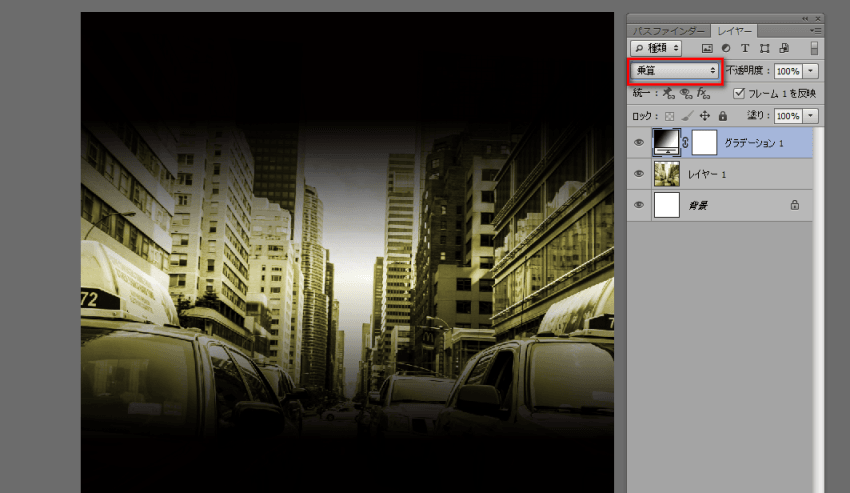
10.完成です。







